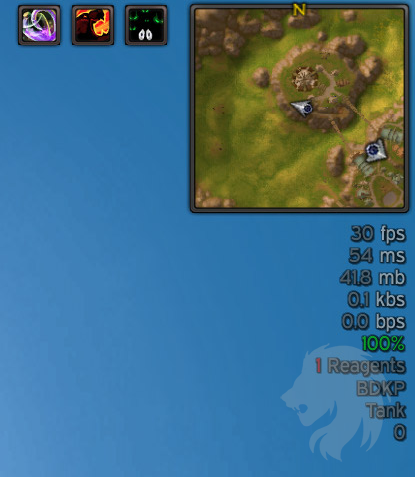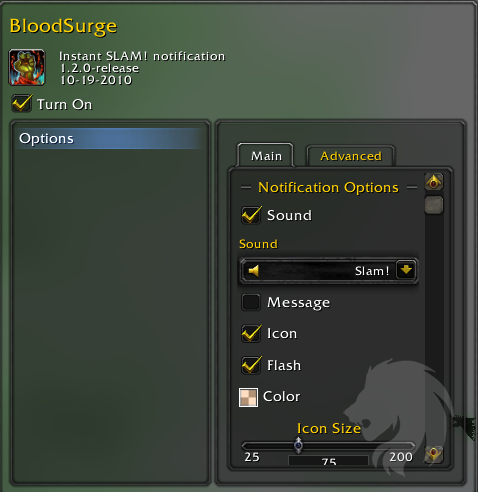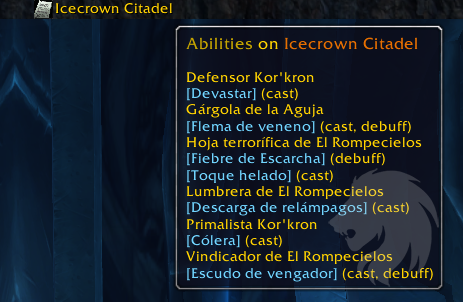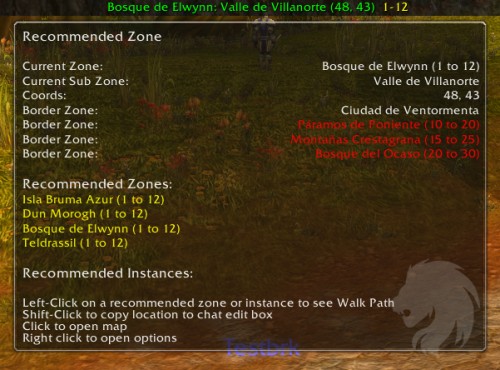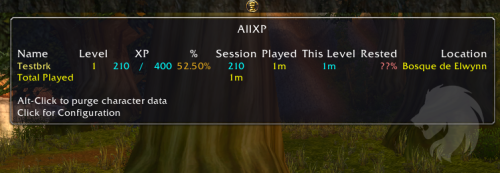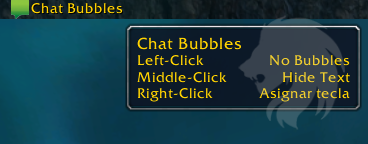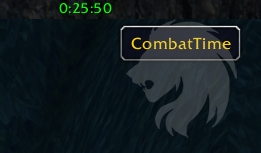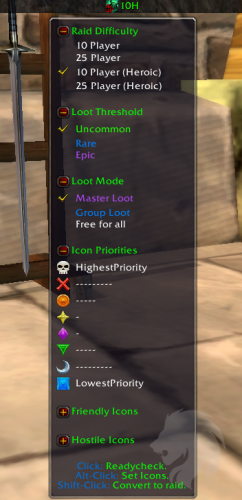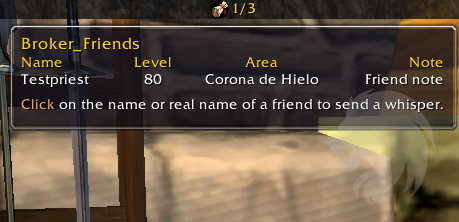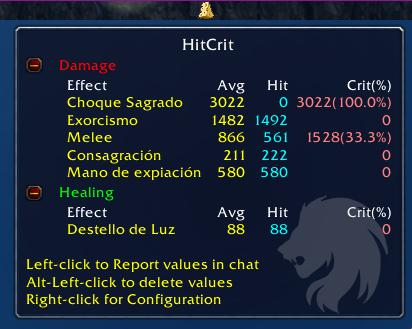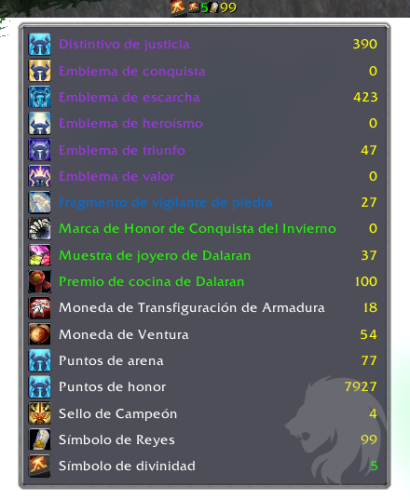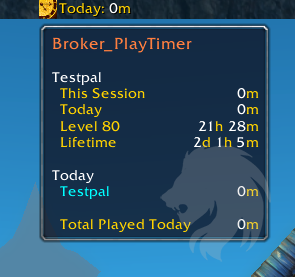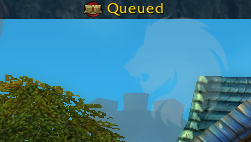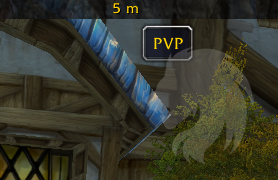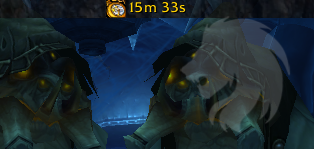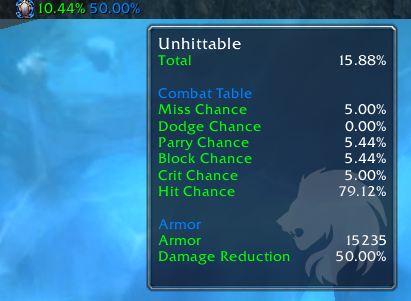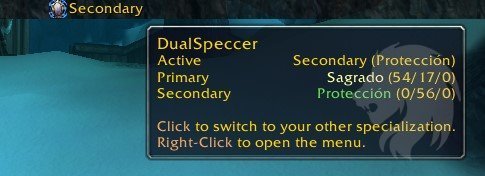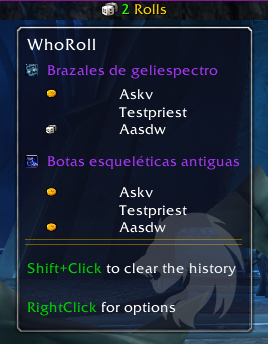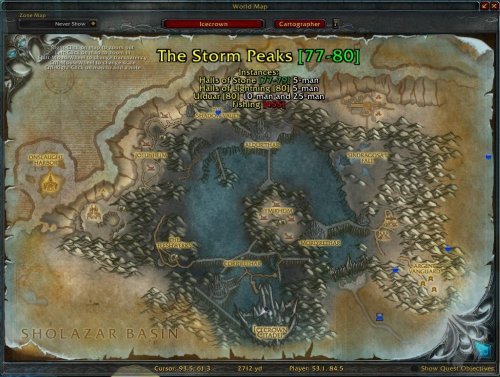BigWigs es un addon de encuentro con jefes.
Consiste en muchos scripts de encuentros individuales o módulos de jefes; mini complementos que están diseñados para activar mensajes de alerta, barras de temporizador, sonidos, etc., para un encuentro de raid específico.
Incluye LittleWigs para mazmorras de 5 jugadores.
Blockoland es un addon de visualización que organiza los addons LDB de una forma sencilla en la parte lateral de la interfaz.
Este addon se distingue por su simplicidad, ya que casi no requiere configuración: todos los bloques se mostrarán debajo del Minimapa en un orden y espaciado fijos.
Aunque es posible ajustar estos parámetros editando el código Lua, el addon no está diseñado específicamente para eso, por lo que la experiencia puede variar.
Addon minimalista para notificación instantánea de Oleada Sangrienta.
Características
Un addon solo para guerreros.
Monitor simple y pequeño.
Configurable en el panel de interfaz
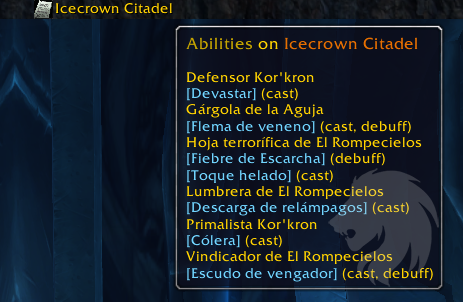
Boss Notes proporciona notas compartibles y otra información para tu comunidad de hermandad, grupo y banda.
El addon te permite tomar notas basadas en tus aprendizajes de encuentros con jefes y compartir esta información con otros jugadores.
También puedes usar Boss Notes como un bloc de notas estructurado dentro del juego. Además, Boss Notes registra las habilidades de los enemigos normales y jefes, así como los emoticones de los jefes, y proporciona una colección de tácticas cortas para encuentros.
Con el potente módulo de Reglas, puedes extender tu mod de jefes existente con reglas adicionales de encuentro para notificaciones personalizadas, temporizadores, iconos de objetivo de banda y gritos.
Boss Notes está basado en un diseño modular. La distribución estándar incluye los módulos de Notas Personales, Habilidades, Emoticones, Tácticas y Reglas. Los módulos de extensión pueden proporcionar funcionalidad adicional.
Uso
Si tienes un addon contenedor de Lightweight Data Broker (LDB) como Titan Panel, Boss Notes se muestra en ese contenedor.
Haciendo clic izquierdo en el icono de Boss Notes se alternará la ventana de Boss Notes; haciendo clic derecho en el icono se muestran las opciones.
Si no tienes un contenedor LDB, escribe /bn toggle para mostrar la ventana de Boss Notes y /bn options para mostrar las opciones.
Boss Notes proporciona un atajo de teclado para alternar la ventana de Boss Notes. Puedes asignar una tecla a ese atajo para acceder rápidamente a Boss Notes.
La ventana de Boss Notes te permite elegir entre la categoría genérica y encuentros e instancias específicos.
La ventana luego muestra la información disponible en la categoría seleccionada.
Boss Notes cambia automáticamente la categoría cuando se coloca el cursor sobre un enemigo conocido o se selecciona en una mazmorra o banda.
El tooltip de Boss Notes proporciona acceso rápido a la información actualmente seleccionada.
Toda la información puede ser enviada a varios tipos de chats.
Módulos
La funcionalidad de Boss Notes es proporcionada por módulos. Las siguientes secciones describen los módulos que forman parte de la distribución estándar de Boss Notes.
Notas Personales: El módulo de Notas Personales proporciona notas compartibles. Las notas se comparten por defecto con otros jugadores de tu hermandad, grupo o banda. Otros jugadores pueden navegar por tus notas y tú puedes navegar por las suyas. El intercambio ocurre de manera transparente en segundo plano. Si deseas limitar la distribución de tus notas, puedes deshabilitar la compartición para la hermandad, grupo o banda en las opciones del addon bajo Sindicación.
Para editar una nota personal, haz clic izquierdo en el área de contenido en la mitad inferior de la ventana de Boss Notes. Esto abre el editor. El editor admite enlaces dentro del juego mediante clic de mayúsculas. Esto te permite enlazar objetos, habilidades, habilidades comerciales y otra información en tus notas.
Para cada categoría, hay una nota predeterminada pública. Puedes hacer clic derecho en una nota para abrir un menú contextual que te permite agregar o eliminar notas adicionales. Las notas adicionales pueden ser notas públicas o privadas. Las notas públicas se comparten por defecto con otros jugadores de tu hermandad, grupo o banda. Para asegurarte de que Boss Notes no cause un tráfico de red excesivo, las notas públicas están limitadas a 1.000 bytes por nota. Boss Notes utiliza un almacenamiento en caché inteligente para reducir aún más el tráfico de red. Las notas privadas, por otro lado, no se comparten con otros jugadores. Por lo tanto, tienen una limitación de tamaño mucho mayor, actualmente establecida en 10.000 bytes por nota.
Color de Nombres de Jugadores: Los nombres de los jugadores pueden ser coloreados en las notas personales. Esto es útil para los líderes de banda para verificar y actualizar rápidamente los macros de configuración de encuentros. Para colorear un nombre de jugador, enciérralo entre dobles llaves, es decir, {{Jugador}}. Los jugadores con esta marca se colorean de la siguiente manera:
- Verde si el jugador está en los grupos de banda 1-5
- Rojo si el jugador está en los grupos de banda 6-8
- Gris si el jugador no está en la banda
Habilidades: El módulo de Habilidades lista las habilidades de los enemigos normales y jefes conocidos (NPC) en mazmorras y bandas. El módulo diferencia entre la dificultad de 10 jugadores y 25 jugadores, así como la dificultad normal y heroica. Las habilidades se aprenden automáticamente a medida que son utilizadas por los NPC.
Ten en cuenta que solo se muestran las habilidades de jefes que coinciden con el tamaño y la dificultad de la mazmorra o banda actual, y que las habilidades se aprenden por separado para cada dificultad.
Emoticones: El módulo de Emoticones lista los emoticones, susurros y gritos de los enemigos normales y jefes (NPC) conocidos en mazmorras y bandas.
Tácticas: El módulo de Tácticas proporciona tácticas cortas para encuentros en mazmorras y bandas.
Personalización de Tácticas: Puedes hacer clic derecho en una entrada de tácticas para copiar su contenido al portapapeles. Desde allí, puedes pegarlo en una nota personal y personalizarlo según tus necesidades.
Reglas: El módulo de Reglas permite la definición de reglas de encuentro personalizadas para notificaciones, temporizadores, iconos de objetivo de banda y gritos. En pocas palabras, soporta un enfoque de mod de jefe personalizado para encuentros que es completamente dentro del juego y no requiere programación. En su lugar, se utilizan reglas declarativas. El módulo de reglas no está destinado a reemplazar tu mod de jefe actual. Más bien, proporciona puentes a modos comunes de jefes que integran tus reglas personalizadas con la visualización regular proporcionada por tu mod de jefe. Debido a que el módulo de Reglas es potente y complejo, su descripción completa está en una página separada.
Modo de Aprendizaje
El modo de aprendizaje es una característica avanzada que utiliza el equipo de desarrollo de Boss Notes para mantener la base de datos de encuentros incluida en Boss Notes. Cuando juegas en directo, generalmente no necesitas usar esta opción. Especialmente, no necesitas usar esta opción para que Boss Notes aprenda habilidades de NPC.
Puedes querer usar el modo de aprendizaje al jugar contenido nuevo en un reino beta o de pruebas donde la base de datos de encuentros aún no esté actualizada. Usa el comando /bn learn después de ingresar a la zona. Esto hace que Boss Notes comience a asociar NPCs desconocidos con la instancia y el encuentro seleccionados mientras estás en la zona. El aprendizaje puede detenerse escribiendo el mismo comando nuevamente. Los aprendizajes pueden ser borrados escribiendo /bn clear. Los NPCs siempre se aprenden en la instancia y el encuentro seleccionados actualmente. Ten en cuenta que esta selección debe ajustarse manualmente en muchos casos, ya que no hay un cambio automático para NPCs aprendidos.

Broker Hittable es un addon LDB diseñada principalmente para tanques.
Proporciona un display de texto con el total de evasión de tu personaje (esquiva, parada y bloqueo) y detalles adicionales en un tooltip.
Características
Calcula la probabilidad de ser alcanzado por ataques automáticos de PNJ (mobs) contra tu personaje.
Funciona para cualquier clase y nivel de personaje.
Permite definir el nivel del PNJ (mob).
El nivel del objetivo actual sobrescribe la configuración predeterminada (opcionalmente).
La frecuencia de actualización se ajusta para mejorar el rendimiento.
Considera qué habilidades defensivas puede usar tu personaje, teniendo en cuenta:
Si el personaje lo ha aprendido (parada y bloqueo deben ser entrenados).
Si cumple con los requisitos del equipo (arma cuerpo a cuerpo, escudo).
Efectos de desarme.
Aturdimientos.
Puede configurarse para asumir que el PNJ enemigo está usando doble empuñadura, aumentando su probabilidad de fallo.
Uso
Instálalo como cualquier otro addon. Para mostrar los datos, necesitarás un display de Data Broker.
La configuración se encuentra en el panel de configuración de addons.
Broker Recommended Zone es un addon LDB que te muestra el rango de niveles de la zona en la que te encuentras, además de información adicional del mapa.
Adicionalmente, puede sugerirte zonas, instancias y bandas.
Un addon LDB que muestra información de experiencia de todos tus personajes en una ventana emergente.
Cada columna puede ser excluida o incluida mediante la configuración.
Uso
Las opciones de configuración se acceden haciendo clic en el display LDB.
Un sencillo display de LDB para alternar la visualización de los bocadillos de chat mediante clic o atajo de teclado.
Broker_ChannelWatch observa los canales en los que estás y crea un tooltip con los jugadores que están actualmente en cada canal.
Puedes seleccionar qué canales quieres observar.
Opciones de clic:
Línea del jugador:
Clic = Susurrar
Shift+Clic = Quién
Alt+Clic = Invitar
Línea del canal:
Clic derecho = Dejar de observar el canal
Muestra la duración del combate actual en un display de texto LDB.
Si no estás en combate, el temporizador muestra la duración del último combate.
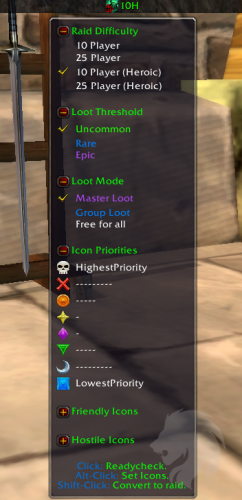
Broker_Control te permite cambiar fácilmente entre las dificultades de banda, modos de botín y tipo de botín sin usar el menú de clic derecho.
También permite marcar objetivos amistosos y enemigos con iconos en grupos y bandas, alternar los tanques y gestionar disposiciones de grupo.
Opciones de clic en el tooltip:
Dificultad de grupo/banda - clic para seleccionar la dificultad
Umbral de botín - clic para seleccionar el umbral
Tipo de botín - clic para seleccionar el tipo de botín
Prioridad de icono - clic izquierdo para aumentar la prioridad de un icono, clic derecho para disminuir su prioridad
Iconos amistosos - selecciona a un jugador y clic izquierdo en una línea de icono para colocar automáticamente ese icono en ese jugador durante el combate
Iconos hostiles - selecciona a un jugador y clic izquierdo en una línea de icono para colocar automáticamente ese icono en el objetivo de ese jugador durante el combate
Tanques - clic en el botón de tanque para alternar su estado de tanque (SOLO fuera de combate)
Limpiar slot actual - clic derecho para limpiar el slot actual
Notas sobre los iconos de banda:
No puedes asignar dos iconos al mismo objetivo ni el mismo icono a un objetivo hostil y amistoso al mismo tiempo. Cuando entras en combate, los iconos se reaplicarán durante la pelea según el intervalo que hayas establecido y a medida que el jugador cambie su objetivo para los iconos hostiles. Un icono de menor prioridad nunca sobrescribirá a uno de mayor prioridad, es decir, la mayoría de los grupos tendrán el icono de calavera como la mayor prioridad para que nada pueda sobrescribirlo.
Opciones:
Retraso - Intervalo en el que los iconos deben re-aplicarse en combate (los iconos solo se aplican automáticamente en combate)
Altura del tooltip - establece una altura si deseas restringir su tamaño, de lo contrario, déjalo en 0
Mostrar texto - Mostrar texto del broker para el tamaño de la instancia y la dificultad (coloreado por el umbral de botín)
Un sencillo addon LDB que muestra amigos del juego en un tooltip al pasar el cursor sobre ellos.
Características
Muestra el nombre en color de clase, nivel, zona y nota/nombre real de tus amigos.
Haz clic en el nombre de un personaje en tu reino/facción para susurrarle a ese personaje.
Haz clic en el icono para mostrar/ocultar la lista de amigos.
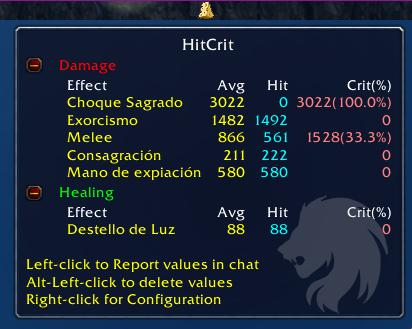
Un addonde datos LDB que sigue tus golpes críticos y mejores golpes para todas las habilidades que utilizas.
Se registran tanto sanaciones como ataques, si así se desea.
Sí, el icono es un queso. ¿A quién no le gusta el queso?
Uso
Las opciones de configuración se acceden haciendo clic derecho en la pantalla LDB.
Los registros pueden ser mostrados en el chat haciendo clic izquierdo sobre ellos en el tooltip.
Los datos pueden ser eliminados haciendo Alt-Clic izquierdo sobre los registros en el tooltip:
- Si haces clic en una categoría (por ejemplo, "Daño" o "Sanación"), se eliminarán TODOS los registros de esa categoría.
- Si haces Alt-Clic izquierdo en una escuela de hechizos, se eliminarán todos los registros de esa escuela de hechizos.
- Alt-Clic izquierdo en el nombre de un hechizo eliminará TODOS los registros de ese hechizo
- Alt-Clic izquierdo en el valor de "Golpe" o "Crítico" de un hechizo solo eliminará la entrada "TOP" de ese hechizo (se mantienen los tres valores principales).
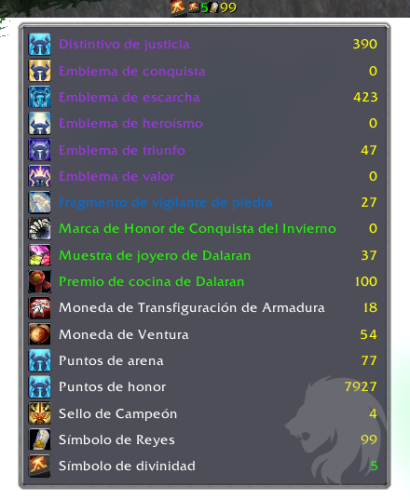
Broker_Itemlist hace seguimiento automáticamente los componentes y monedas en tu inventario.
También es capaz de vigilar cualquier otro objeto. Puedes optar por mostrar los objetos en el tooltip o en el texto del Broker.
Agregar un objeto:
Simplemente arrastra un objeto desde tu bolsa al campo "añadir objeto" en el menú de opciones.
Eliminar un objeto:
Desmarca la casilla en el panel de opciones para dejar de vigilar el objeto, o haz clic en él en el menú desplegable de eliminar para eliminarlo permanentemente.
Nota: Seguirá los objetos de tu pestaña de monedas escaneándolos al cargar en el juego.
Opciones:
- Objetos: selecciona qué objetos deseas mostrar en el tooltip.
- Mostrar en texto: selecciona qué objetos deseas mostrar en el texto del LDB.
- Tamaño del icono del tooltip: establece el tamaño del icono en el tooltip.
- Iconos personalizados: desactivado por defecto. Si encuentras que los iconos de texto predeterminados son demasiado pequeños, puedes intentar ajustar el tamaño del icono y el desplazamiento manualmente. Esto tiende a hacer que el texto se mueva hacia arriba a medida que aumentan los iconos. Puedes intentar corregir esto usando las opciones de visualización de tu LDB también.
Broker_LFD mostrará el estado del buscador de mazmorra en la barra LDB en vez del ícono del minimapa.
Ademásmuestra un buen tooltip que indica cuánto tiempo puede esperar un rol para encontrar un grupo, y también muestra un estado basado en texto para cada rol en tu grupo.
Broker_Mail es un addon de correo para cualquier visualizador de DataBroker.
Proporciona una forma rápida y conveniente de visualizar tu correo dentro del juego, integrándose perfectamente con tu interfaz de usuario.
Broker_PlayTimer informa sobre el tiempo que has pasado jugando hoy.
Puede mostrar un recordatorio después de haber jugado durante un período de tiempo especificado, con un recordatorio de "snooze" que aparece nuevamente más tarde.
Broker_PlayTimer incluye temporizadores para el personaje actual (sesión, hoy, nivel y de por vida), temporizadores diarios para todos los personajes en la cuenta, tiempo jugado hoy como Alianza o Horda, y el total jugado hoy.
Broker_PlayTimer se inspiró en FuBar_PlayFu y se creó originalmente como un plugin de Data Broker.
Sin embargo, esta versión no requiere un addon de visualización de broker: funciona como un addon independiente con su propio botón en el minimapa.
Broker_PvP es un addon que muestra el estado en cola a campos de batalla.
Reemplaza el ícono del minimapa para mostrarlo en un visualizador LDB.
Broker_PVPTimer es un addon que muestra de manera clara y sencilla el estado y el tiempo restante en los temporizadores JcJ del personaje.
Este addon es una versión LDB de TimeToDie de Mecdemort, con todo el contenido innecesario eliminado.
Addon original:
Addon LDB para mostrar una variedad de estadísticas útiles para tanques.
Hacer clic izquierdo alternará la inclusión de la probabilidad de bloqueo en el total de evasión, y hacer clic derecho abrirá las opciones.
Addon LDB que cambia de especialización al hacer clic.
También oculta el spam de aprendizaje y des-aprendizaje de hechizos al cambiar las especificaciones.
Necesitarás una addon que maneje plug-ins LDB para usar este addon.
Muestra qué miembro de tu grupo eligió Necesidad/Codicia/Pasar en un objeto por el cual se está tirando dados actualmente.
Esta es una continuación de FuBar_WhoRollFu utilizando LibDataBroker.

CalendarExtras añade algunas características para, con suerte, hacer que el calendario en el juego sea un poco más soportable de usar.
Características
Ordenar por rol
Añade un cuarto método de ordenación a las ventanas de crear/ver eventos, que te permite ordenar la lista de invitados por rol (tanque/sanador/melee/a distancia). Las personas del mismo rol están codificadas para ser ordenadas primero por estado y luego por nombre.
Puedes cambiar los roles haciendo clic derecho en el jugador en cuestión y seleccionando la opción inferior "Establecer rol".
Indicadores de estado extra
Muestra una marca de verificación junto a los jugadores que ya están en el grupo y atenúa a los jugadores que están desconectados.
Exportar invitados
Añade una pestaña en la parte inferior de la ventana del evento que muestra un cuadro de edición, permitiéndote copiar los datos básicos del evento y una lista formateada de los jugadores invitados.
Se incluye otro cuadro de edición para establecer el formato de cada línea. Los tokens válidos son: NAME, LEVEL, CLASS, STATUS, RANK, MOD y %t para el carácter de tabulación.
Selección múltiple
Selecciona varias personas de la lista de invitados como lo harías en cualquier GUI estándar. Usa shift/ctrl para seleccionar en rango o añadir a la selección. Todas las opciones del menú de clic derecho se aplican a todos los jugadores seleccionados.
Invitar a la banda
Invita a la banda actual a un evento nuevo o existente, ya sea haciendo clic derecho en el botón de invitar, o yendo a la pantalla de Invitación Masiva, y seleccionando "Invitar banda/grupo actual".
Nota: Requiere traducción para que funcione en clientes esES/esMX.
Cartographer es un addon modular, ligero y eficiente para la manipulación del mapa del mundo.
Campos de batalla: Permite ver los campos de batalla fuera de la zona
Coordenadas: Añade coordenadas en la parte inferior del mapa del mundo del jugador y del cursor
Foglight : Muestra las zonas inexploradas del mapa
Colores de Grupo: Convierte todos los POIs de tu grupo y de tu banda en círculos coloreados en base a la clase, y muestra un número en ellos en base a su grupo de banda
Mapas de instancias: Muestra mapas de instancias
Notas de instancia: Añade notas de jefe y similares a los mapas de instancia
Look 'n' Feel: Te permite cambiar la transparencia, posición y escala del mapa del mundo
Notas: Permite poner notas en el mapa, similar a MapNotes
Información de la zona: Al pasar el ratón por encima de una zona, se mostrarán los niveles de la zona, las instancias de la zona, sus niveles y el tamaño del grupo para el que está hecha la instancia (por ejemplo, 5 jugadores, 40 jugadores).